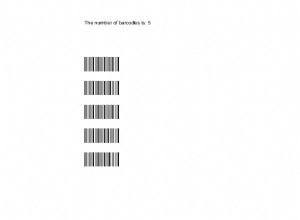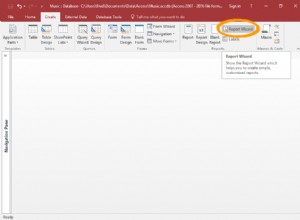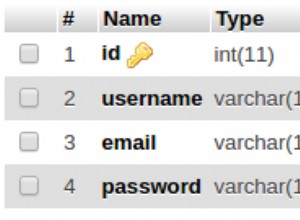Ich schien herausgefunden zu haben, was los war. Ich hatte die Einstellungen meines PCs geändert und so viele Dinge aktualisiert, dass ich dabei wohl etwas kaputt gemacht haben muss.
Im Folgenden finden Sie eine Reihe von Anweisungen, die ich ausgearbeitet habe, falls jemand anderes Probleme mit Java-Verbindungen hat. Dies wurde auf einem neu installierten Rechner durchgeführt:
Verbinden einer SQL Server-Datenbank (2008 oder 2012) mit einer Java Netbeans-Anwendung:
- Installieren Sie SQL Server Management Studio 2008 oder 2012
- Installieren Sie SQL Servera. Benennen Sie die Serverinstanz SQLExpress/SQLEXPRESSb. Stellen Sie sicher, dass der Server gemischte Authentifizierungsmethoden akzeptiert (SQL Server- und Windows-Authentifizierungsmodus)c. Geben Sie dem Systemadministrator das Passwort:admin
- Installieren Sie die neuesten JRE und JDKs
- Installieren Sie Netbeans
- Erstellen Sie eine Testdatenbank in SQL Server Management Studio, um sie später zu testen
- Aktualisieren Sie die Firewall, um den eingehenden und ausgehenden Port 1434 für TCP UND UDP zu akzeptieren
-
Öffnen Sie den SQL Server-Konfigurations-Manager
a. Stoppen Sie sowohl den SQL Server (SQLEXPRESS) als auch den SQL Server Browser-Dienst
b. Öffnen Sie die Protokolle für SQLEXPRESS unter SQL Server Network Configuration und aktivieren Sie TCP/IP
c. Aktivieren Sie alle Ports (INSBESONDERE IPAll) und setzen Sie die Ports auf 1434
d. Aktivieren Sie die Dienste erneut (insbesondere den SQL Server Browser)
- Entpacken Sie sqljdbc_4.0.2206.100_enu auf Laufwerk C:\
- Kopieren Sie die DLL-Datei aus C:\Microsoft JDBC Driver 4.0 für SQL Server\sqljdbc_4.0\enu\auth\x86 oder C:\Microsoft JDBC Driver 4.0 für SQL Server\sqljdbc_4.0\enu\auth\ und fügen Sie sie ein. x64 (je nachdem, ob Sie eine 64-Bit-Java-Installation oder eine 32-Bit-Installation ausführen – NICHT BEIDES KOPIEREN).
- Kopieren Sie die DLL-Datei und fügen Sie sie in C:\Programme\Java\jdk1.8.0_05\bin ein
-
Fügen Sie den sqljdbc-Treiber zu Ihrer Java Netbeans-Anwendung hinzu
a. Fügen Sie den sqljdbc-Treiber zur Anwendungsbibliothek hinzu (Rechtsklick Hinzufügen)
b. Erweitern Sie auf der Registerkarte „Dienste“ „Datenbanken“ und klicken Sie mit der rechten Maustaste auf „Treiber“
c. Fügen Sie den sqljdbc4-Treiber zum Dienst hinzu (Rechtsklick Neuer Treiber…)
d. Stellen Sie sicher, dass die Verbindungszeichenfolge ähnlich ist wie:jdbc:sqlserver://localhost\SQLEXPRESS; database=[Datenbankname]; integratedSecurity =true;wobei localhost\SQLEXPRESS auf den Server geändert wird, von dem aus Sie Ihre Datenbank ausführen